Vimium

相信很多电脑高手们都会寻找一一些快捷高效的操作方式,如经常利用键盘的快速操作,让你脱离鼠标,可以让你不用花太多精力地去移动细小的指针进行操作,使得工作的效率提高许多。
不过,实际上很多时候我们还是不得不用鼠标来操作,尤其是在浏览网页时,没有鼠标很多事情基本上没法做。但是!作为一个键盘党怎么可以容忍这种事情发生呢!今天给大家介绍的 Vimium 就是为解决这个问题而生的,它能让你只用键盘就能高效快速便捷地上网,这才是高手们应该有的境界~嗯,软件也是应该要这么玩才有意思……
关于 Vimium 的由来
Vimium 这个名字其实是 Vim 和 Chromium 的合体;很多人可能还不知道 Vim,这样告诉你,你是不是经常在电影里看到那些顶尖的黑客,他们在屏幕上来去自如,最关键的是,他们竟然都不用鼠标?没错,狭义地说,Vim 其实是 Linux 等平台上的一款文本编辑器,它可以让你彻底脱离鼠标,通过一系列快捷键,来操作任何一件事情。
而 Vimium 则继承了 Vim 中的常用键位,让你在使用 Chrome 的过程中,无论是浏览网页、切换标签或是其它任何操作,全都可以只通过键盘完成。想像一下,你再也不需要移动鼠标去打开一个链接,手指不用离开键盘,一切都是这么流畅。
Vimium 的操作方式介绍
听了前面这么一段介绍,你可能还在云里雾里,感觉这不是一个好上手的东西;咱们换一种方式来说,Vimium 实际上可以理解成是一系列快捷键配置,你可以通过这些快捷键来完成对应的操作,比如,Chrome 其实自带的快捷键就有:Ctrl + T可以新建标签页,Ctrl + N 可以新建窗口等等,而 Vimium 比这简单得多,却又强大得多。
这里是一张 Vimium 的快捷键列表(通过 Shift + / 来查看帮助):
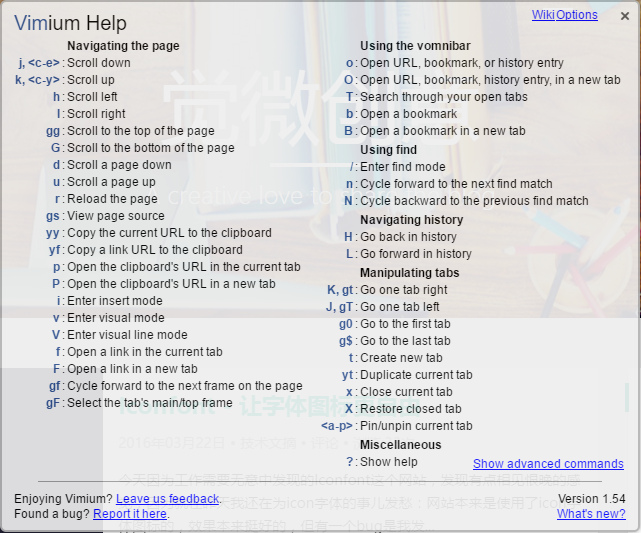
别怕,虽然看着多,但常用的不多,而且使用几次后很容易上手,下面就带大家来过几个最实用的。
Vimium 常用的按键功能
j:向下细微滚动窗口k:向上细微滚动窗口J:(Shift+j 的意思,以下大写全部表示加 Shift) 下一个标签页K:上一个标签页d:向下滚动半个屏幕u:向上移动半个屏幕g+g(连续按两下 g):回到顶部G:到达页面底部H:后退L: 前进f:将当前网页上的所有可见链接/输入框分配一个快捷键,输入后就可以打开或者跳转到对应的输入框。如果按的是 F,那么将在新窗口中打开页面(见上图)g+i:将光标 定位到输入框,如果有多个可以按 Tab 键切换x:关闭当前页面 X:恢复刚刚关闭的页面o:相当于 Chrome 中的地址栏,可以匹配历史记录、收藏夹并在当前窗口打开,或者直接打开一个网址或者搜索一个关键字(Chrome 在全屏的时候地址栏死都出不来,有了它就解决这个一直困扰我的问题了!~),如果按的是 O,则可以在新窗口中打开,非常非常方便!g+s:查看网页的源代码r:重新载入当前网页(顺便提一句,这点上新浪微博和它是一样的,光标没有定位在发送框时,即便没有安装这个插件你也可以用 j/k 来控制页面上下滚动,用 r 在刷新,用 f 或者 p 来定位到发送框。而 Gmail 的快捷键如 j,k 上下移动光标也是类似,有兴趣大家可以再自己去了解一下一些常用 web 应用的快捷键)
Vimium 常见的几种实际操作
用 Vimium 打开新页面
复制一段链接:经常在网页上看到一段链接文字,但却是不可点的;原来你需要先复制,然后新建标签页,再粘贴,敲回车后才能打开。现在呢?你只需要把要打开的链接复制一下,直接按p或P就可以打开了,小写的 p 是在当前标签页打开,大写的 P 则新建标签页打开。
从收藏夹、历史记录打开:是不是之前看过什么网页,现在又想看了,还需要再打开历史记录找?或者想打开收藏夹里的某个链接?现在,直接按下o,输入对应的关键字后,会一起搜索你的历史记录和收藏夹,如果你输的是一个网址,回车还能直接打开。
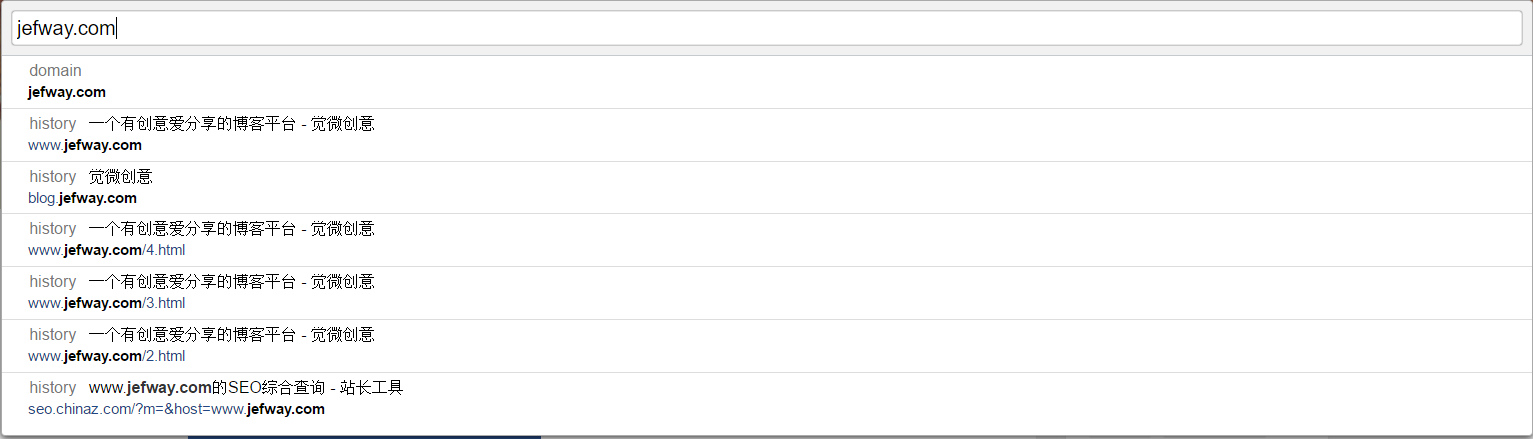
用 Vimium 快速打开当前页面上任意一个链接
用 Vimium 在任意一个页面上,无论用多少链接,你根本不用鼠标,最多只需要敲三个键,你就可以迅速打开任意一个链接,你信吗?Vimium 就可以办到。
你只需要按一下f,然后当前页面上所有可点击的元素,都会生成一个对应的快捷键分派给这些链接,比如我现在想点击导航栏上的「软件聚合」,只需要再输入「C」,OK!完成了,你只敲了三个键,就打开了「软件聚合」页面。
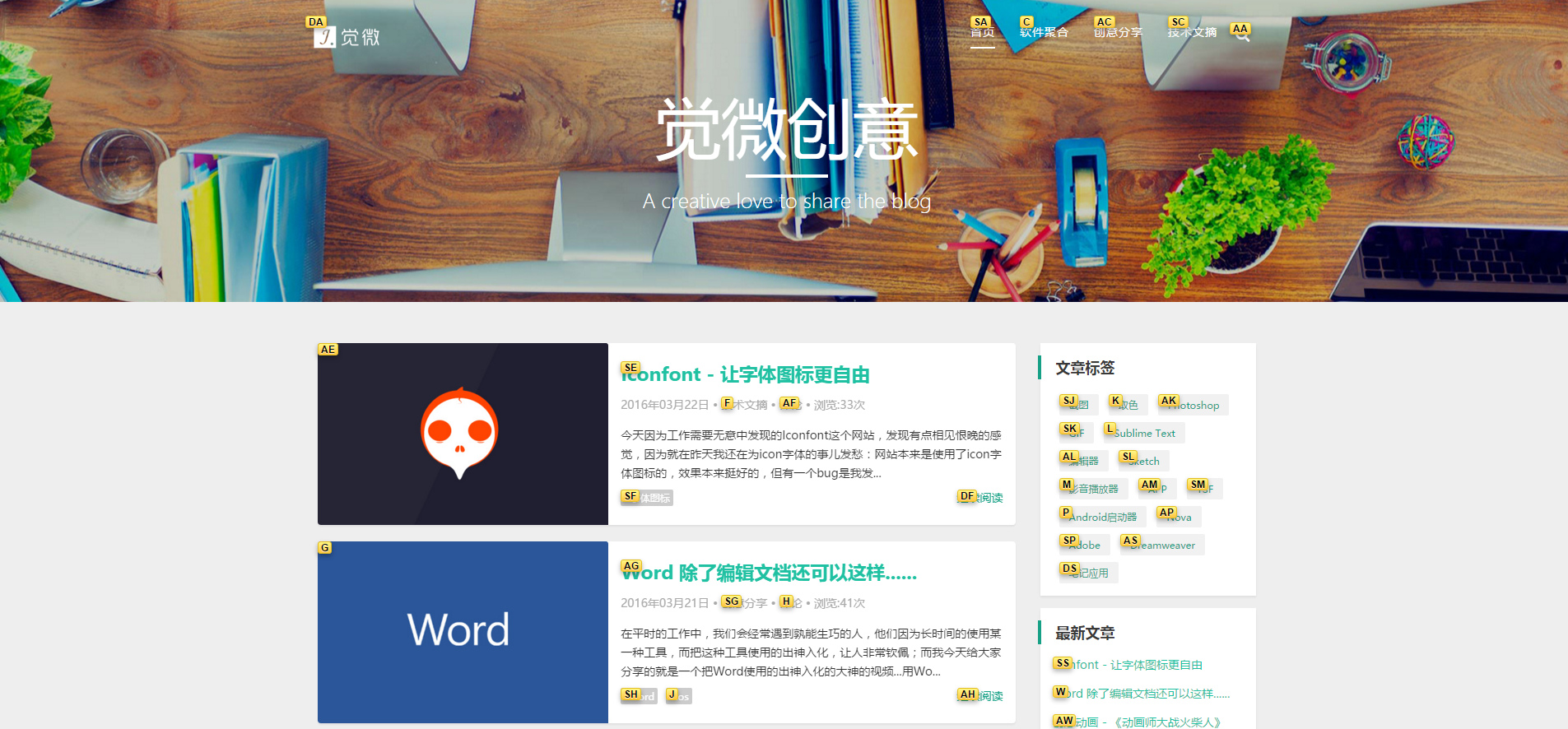
快速显示当前所有的标签页,并快速切换
有时候在查找信息、翻阅资料时,经常会一口气打开几十个网站,东西一多,Chrome 会自动将每个标签页的宽度缩小,几乎就看不到它们的标题了。用了 Vimium,你可以按一下大写的T,就可以显示当前打开的所有标签页,并支持快捷搜索和跳转。

实际上 Vimium 还有许多非常酷的功能,比如你可以一键在不同的 Tab 之间切换等等,这里只是抛砖引玉,给大家介绍几个,更多的大家可以根据自己的需要去探索,如果你觉得文字不够生动,看了上面的介绍有些还没有完全理解,这里有一则官方的介绍小视频,大家有兴趣也可以看看。
Vimium 谷歌浏览器插件下载
Vimium 插件下载